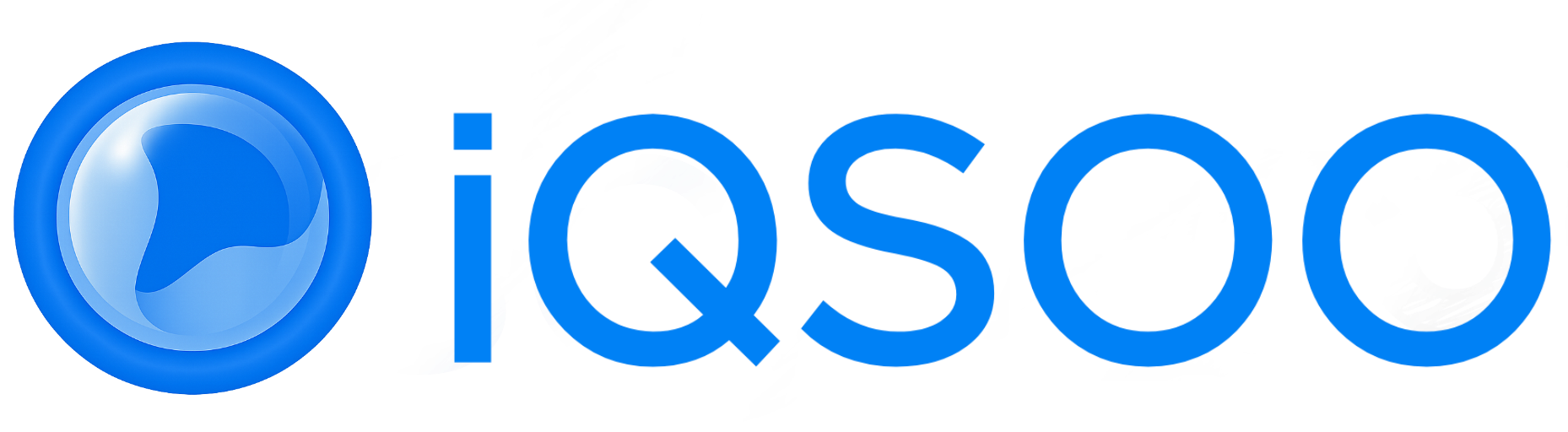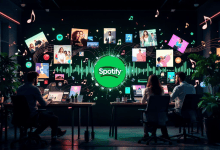大部分很多软件没法下载和使用,可以通过换区来实现,官方换区教程:点击跳转
因为官方教程说的非常明白,所以不单独继续讲解,接下来我开始讲解怎么注册一个国外任何一个区域,并且可以用到所有国外软件正常运行使用。
教程开始
第一步:
注册新的Apple icloud iD。
需要准备:邮箱(建议Gmail、163)最好Gmail,如果都没,可以用其他代替。
手机号可以用任何号码,主要能找回密码和登录用得上。
准备你需要注册的国家地址和邮编,下面我给你们准备了。
注册过程很简单,不需要科学上网,按着我的方式走,100%成功注册并且使用不会被封号。
第二步:
打开Apple官方注册地址:点击跳转
第三步:
接着填写
- First name:名字;
- Last name:姓氏;
- Country/Region:国家,选择 United States(美国);
- Birthday:生日,一定不要小于 18 岁,不然有一些 App 无法下载;
- 账号:最好用国外邮箱(Gmail)其他也能代替,不要用不知名的邮箱即可;
- Password:密码,必须最少 8 位,并且同时包含大小字母和数字。
第三步:
验证方式可以选择 Text message(短信),可以用任何正常手机号码,是否订阅苹果的信息都可以(可以取消勾选),最后输入验证码,接着是点击【Continue】就行了。
第四步:
跟着去邮箱看到验证邮件,点击验证。过程需要手机验证吗的,如果你是虚拟号注册的ID,后面你验证不了,则失败。记住要用自己正常手机号码!
第五步:
打开iPhone 的App Store,点击自己头像。登录刚刚注册的iD,去下载任意一个软件应用,获取。
第六步:
正常操作了第五步时:会提示【此 Apple ID 尚未在 iTunes 商店使用过】的错误,这是因为这个 Apple ID 还没有激活,点击【检查】开始激活账号。
第七步:
点击【同意条款与条件】,再点击下一页。【付款方式】不要做任何修改,账单寄送地址就按照美国地址生成器里的地址填写。
没有地址的选择在线生成,可以选择不同的国家 点击跳转【在线地址生成器】
第八步:
提示“已创建Apple iD”时,则完成注册流程。
第九步:
继续下载其他应用,输入一次密码验证,则成功。
注意:首次充值时,尽量控制充值3美元范围,不要太高。